电脑作为我们日常生活中不可或缺的电子设备,其稳定性和可靠性至关重要。然而,面对电脑显示器频繁出现的蓝屏现象,不少人感到束手无策。本文将为你提供一些解决与预防电脑显示器蓝屏问题的方法,帮助你恢复电脑正常运行状态。
一、了解蓝屏现象
在深入探讨解决办法之前,我们需要了解电脑显示器为何会出现蓝屏问题。电脑蓝屏,也称为“蓝屏死机”(BSOD,BlueScreenofDeath),是电脑操作系统遇到严重错误时的系统反应。它通常伴随着一个蓝底白字的警告屏幕,上面列出了导致错误的驱动程序和服务信息。
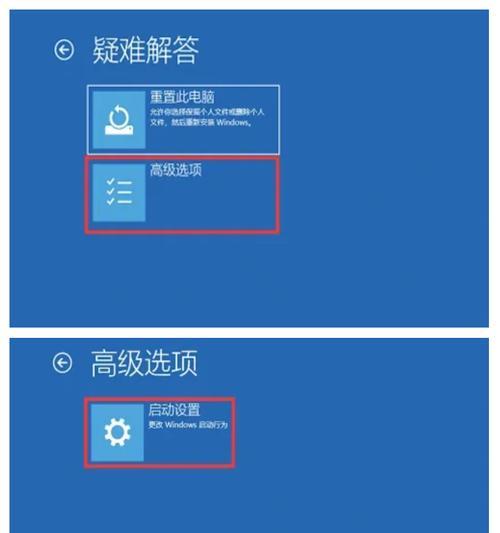
二、电脑蓝屏的原因与影响
1.硬件兼容性问题:比如使用了不兼容的内存条或显卡。
2.驱动程序错误:过时或错误的驱动程序容易引起系统不稳定。
3.系统文件损坏或病毒感染:系统文件损坏或病毒感染都会导致蓝屏。
4.硬盘坏道或内存故障:硬盘坏道或物理内存损坏也会引发蓝屏现象。
5.超频问题:处理器或内存超频超过其稳定运行极限也会导致此类问题。
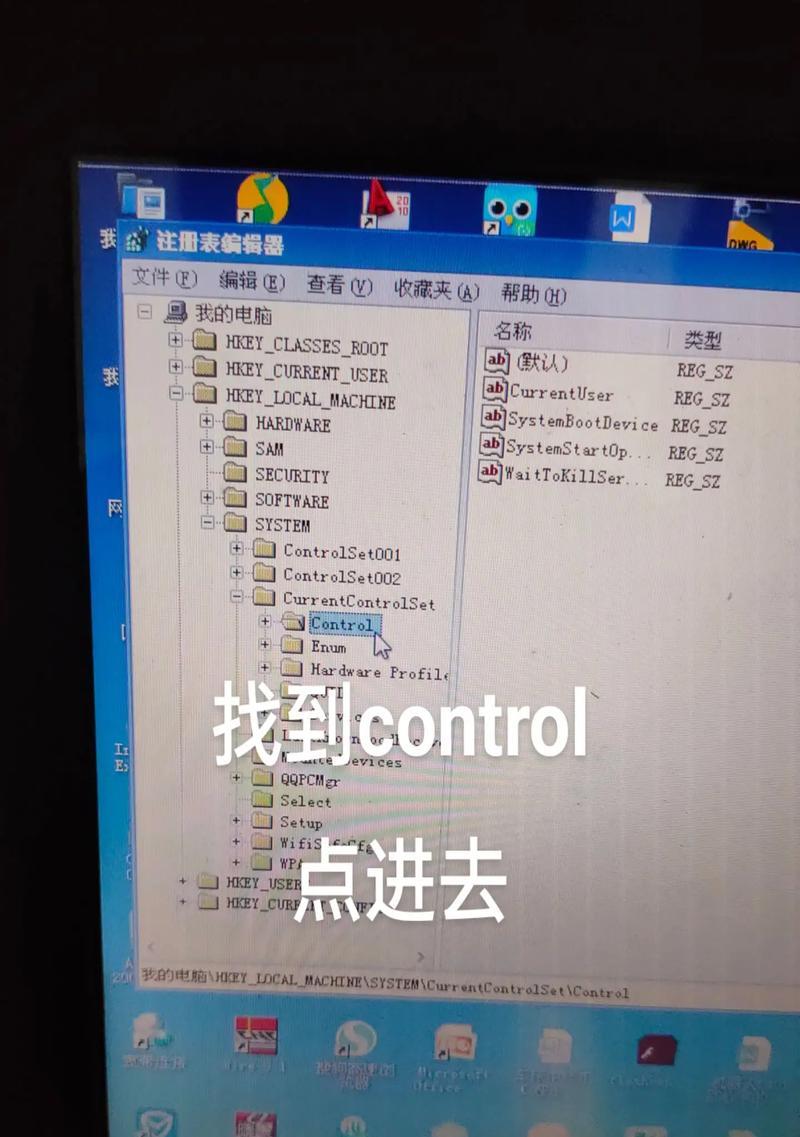
三、蓝屏问题的解决方法
1.检查硬件兼容性
检查所有硬件是否是合适的和兼容的。具体操作方法如下:
确认内存条兼容性:查看主板支持的内存规格,并与当前内存进行比较。
检查显卡:确保显卡与主板插槽兼容,并检查是否有足够的电源输出。
2.更新、回滚或重新安装驱动程序
更新驱动程序的操作步骤:
打开“设备管理器”。
选择相应硬件设备,并右键点击选择“更新驱动程序”。
选择自动搜索更新驱动程序的选项。
如果更新后问题依旧,尝试以下步骤:
返回到“设备管理器”。
同样选择硬件设备,右键点击选择“属性”。
在“驱动程序”标签下,点击“回滚驱动程序”按钮,前提是之前有备份。
如果还是不能解决问题,可能需要重新安装驱动程序或考虑更换硬件。
3.检查系统文件完整性和病毒扫描
使用系统自带的磁盘检查工具和病毒扫描软件:
运行系统文件检查器(sfc/scannow)。
使用杀毒软件进行全面扫描,确保没有病毒导致蓝屏。
4.检查硬盘和内存
可使用相关硬件检测工具,如MemTest86检查内存,以及使用硬盘制造商提供的工具检查硬盘健康状况。
5.调整超频设置
如果您的电脑进行了超频,您可能需要进入BIOS,将CPU或内存频率调整到安全的频率值。
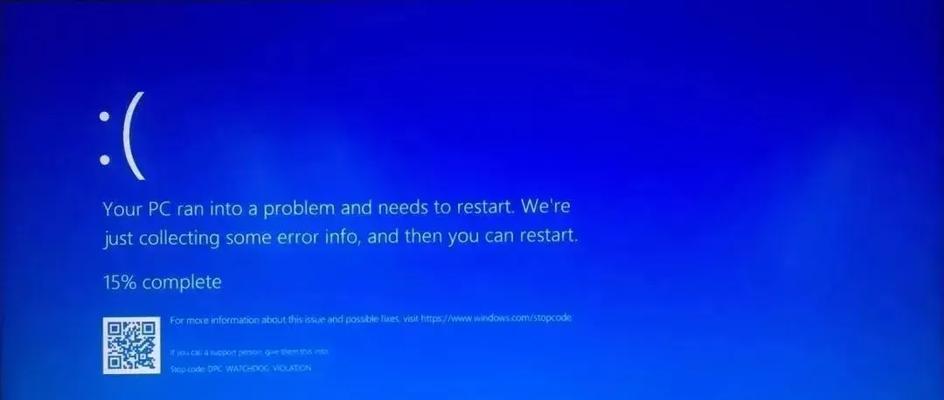
四、预防蓝屏问题的策略
1.定期更新操作系统和驱动程序。
2.定期对硬盘和内存进行健康检查。
3.避免安装未经验证的第三方软件和驱动程序。
4.定期进行数据备份,以防不可预见的系统崩溃。
五、常见问题答疑
1.问:电脑蓝屏后屏幕一直停留在蓝屏画面怎么办?
答:尝试强制重启电脑。重启后使用“最后一次正确的配置”选项启动电脑,它可能帮助您解决问题。
2.问:蓝屏时显示的错误代码有什么意义?
答:错误代码可以帮助技术人员识别问题的根源。比如,“0x000000F4”错误通常与电源问题或硬件故障有关。
六、结语
电脑显示器出现蓝屏问题时不必过于恐慌。通过以上步骤逐一排查、解决,多数情况下可以恢复正常运行。记住,定期维护和升级的电脑将更不容易出现蓝屏现象。希望本文提供的解决方案和预防措施能够帮助你有效应对电脑蓝屏的困扰。
标签: #电脑显示器









